Verwenden Sie Freihandgesten, um Zeit bei der Freihandeingabe in OneNote unter Windows zu sparen.
Erstellen übersichtlicher Linien und Formen mit der Zeichnen-halten-Geste
Hinweis: Dies ist derzeit für Beta-Kanalbenutzer in OneNote unter Windows verfügbar.
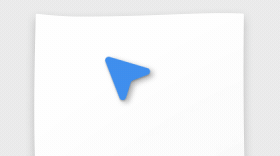
Linien und Formen sind überall verfügbar, wenn Sie Freihandeingaben zum Erstellen von Notizen, Brainstorming oder Arbeiten in OneNote verwenden. Um das Erstellen übersichtlicherer Linien und Formen zu vereinfachen, können Sie jetzt die Zeichnen und Halten-Geste verwenden. Gehen Sie dazu wie folgt vor:
-
Zeichnen Sie eine Form, z. B. eine Linie, einen Kreis, ein Dreieck oder einen Pfeil, mit einem einzigen Freihandstrich.
-
Bevor Sie den Stift vom Bildschirm nehmen, halten Sie ihn einige Millisekunden lang an der Position.
-
Die Form wird in eine ordentliche Form konvertiert.
-
Beim Halten können Sie ziehen, um die Größe des konvertierten Shapes zu ändern oder zu drehen.
Folgende Formen werden unterstützt:
-
Pfeile
-
Kreise
-
Ellipsen
-
Sechsecke
-
Linien
-
Fünfecke
-
Rechtecke
-
Rauten
-
Quadrate
-
Trapez
-
Dreiecke
Löschen von Freihandeingaben mit der Abkratzbewegung
Hinweis: Dies wird derzeit für Beta-Kanalbenutzer in OneNote unter Windows eingeführt.
Mit dem Stifttool können Sie Freihandeingaben (Buchstaben, Wörter oder Zeichnungen) herauskratzen, um sie zu löschen. Diese neue Geste ist eine noch schnellere Möglichkeit, Freihandeingaben zu entfernen, während sie im Fluss bleiben. Und so geht's:
-
Zeichnen Sie mit einem ausgewählten Stifttool schnell einen Scribble (schlaufend oder Zickzackstrich) über die Freihandeingabe, die Sie löschen möchten.
-
Beachten Sie, wenn das Scribble und die darin abgedeckten Freihandeingaben entfernt werden.
Hinweis: Wenn Sie die Freihandeingabe und die Scribble-Form wiederherstellen möchten, wählen Sie Rückgängig aus.
So deaktivieren Sie die Abkratzbewegung:
-
Wählen Sie in OneNote Datei > Optionen > Erweiterter > Pen aus.
-
Deaktivieren Sie das Kontrollkästchen durch Aktivieren der Abkratzbewegung während der Freihandeingabe.










